Mit einer RGB Farbleuchte (oder ähnlichem) kann man nette Effekte erzielen. Ein langsamer Farbverlauf lässt sich relativ einfach mit digitalSTROM realisieren.
Eine Farbleuchte kann zum Beispiel über ein GE-UMV200 angeschlossen oder über DALI verbunden werden. Auch eine Philips HUE Farbleuchte eignet sich hervorragend für Farbverläufe. An einem Farbverlauf können natürlich beliebig viele Farbleuchten gleichzeitig teilnehmen.
Der Farbverlauf besteht einfach aus verschiedenen, nacheinander aufgerufenen Stimmungen im Abstand von jeweils einer Minute. Zwei Dinge müssen wir machen:
- Stimmungen für die verschiedenen Farben passend konfigurieren.
- Scene-Responder Automat für den Farbverlauf erstellen.
Für den Farbverlauf verwenden wir die erweiterten Stimmungen, in diesem Beispiel hier die Stimmungen 11-14, um durch 4 verschiedene Farben zu wechseln. Natürlich kann man auch noch weitere Stimmungen (und damit Farben) mit hinzunehmen, oder andere Stimmungen verwenden, z.B. 41-44.
Der Farbverlauf wird gestartet, indem Stimmung 11 aufgerufen wird, und bleibt so lange aktiv, bis das Licht ausgeschaltet wird. Natürlich könnte man auch noch andere “Abbruchbedingungen” definieren, aber “Licht aus” ist so schön einfach und praktisch. Das nachfolgende Beispiel verwendet den Raum “Bad”.
Stimmungen passend konfigurieren
Um die Stimmungen zu konfigurieren, gehen wir in den Konfigurator und dort in den Tab Aktivitäten. Über der Aktivitätenliste klicken wir auf “Alle verfügbaren Stimmungen anzeigen” (das Glühlampensymbol mit den 3 Punkten). Nun das Bad aufklappen, dort Licht aufklappen und
- die Stimmung 11 mit der rechten Maustaste anklicken und “Aufrufen” auswählen,
- die Geräte auf die gewünschten Farben einstellen,
- die Stimmung speichern,
- jedes Gerät mit der rechten Maustaste anklicken und “Aktivität-Einstellungen bearbeiten” auswählen. Nun “Erweiterte Einstellungen” anklicken, dann die Übergangszeit auf “langsam” einstellen und
- Speichern.
Diese Vorgehensweise genau so für die Stimmungen 12, 13 und 14 durchführen, natürlich mit jeweils unterschiedlichen Farben.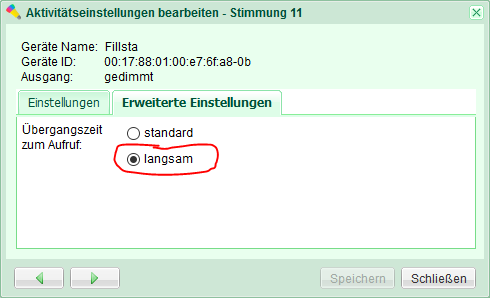
Scene-Responder Automat erstellen
Jetzt können wir den Scene-Responder starten und einen neuen Automaten erstellen. Der Name lautet “Bad Farbverlauf”. Der Auslöser ist
- Aktivität in Raum –> Bad –> Licht –> Stimmung 11 (Häkchen für “alle Stimmungen anzeigen” aktivieren).
Unten wird keine Verzögerungszeit eingetragen. Auf der Seite “Auszuführende Aktivitäten” stellen wir ein:
- Aktivität in Raum –> Bad –> Licht –> Stimmung 12 (Häkchen für “alle Stimmungen anzeigen” aktivieren).
Nun auf “+ Neue Aktivität” klicken und die nächste Aktivität hinzufügen:
- Aktivität in Raum –> Bad –> Licht –> Stimmung 13 (Häkchen für “alle Stimmungen anzeigen” aktivieren).
Und wieder jeweils auf “+ Neue Aktivität” klicken und auch die beiden nächsten Aktivitäten hinzufügen:
- Aktivität in Raum –> Bad –> Licht –> Stimmung 14 (Häkchen für “alle Stimmungen anzeigen” aktivieren).
- Aktivität in Raum –> Bad –> Licht –> Stimmung 11 (Häkchen für “alle Stimmungen anzeigen” aktivieren).
Nun klicken wir auf “Alle Aktivitäten anzeigen” und geben diese Verzögerungszeiten ein (am besten von unten nach oben):
- Stimmung 11 auf 4 Minuten,
- Stimmung 14 auf 3 Minuten,
- Stimmung 13 auf 2 Minuten,
- Stimmung 12 auf 1 Minute.
So sollte es dann aussehen:
Nun gehen wir in den Tab “Bedingungen” und fügen eine neue Bedingung hinzu:
- Raumzustand –> Bad –> Licht –> Licht ist eingeschaltet
Nach dem Speichern sieht der Automat in der Übersicht so aus:
Wir haben damit also eine “Schleife” programmiert, also ein Ablauf, der sich immer wieder selbst aufruft. Daher ist die Abbruchbedingung ganz wichtig: Wird das Licht ausgeschaltet, endet die Schleife. (Hinweis: Eine Bedingung wird bei verzögerten Aktivitäten vor jeder Aktivität erneut geprüft.)
Los geht’s
Nun darf getestet werden. Doch wie ruft man den Farbverlauf auf? Dafür gibt es verschiedene Möglichkeiten:
- Einen freien Raumtaster in den Geräteeigenschaften / Erweiterte Einstellungen auf Stimmung 10-14 einstellen. Mit einem Tipp lässt sich der Farbverlauf dann starten und auch stoppen, oder:
- Benutzerdefinierte Handlung für den Stimmungsaufruf 11 anlegen. Diese Handlung kann dann vom Smartphone aus aufgerufen werden, oder:
- Scene-Responder Automat erstellen mit dem Auslöser Aktivität in Raum –> Bad –> Licht –> Stimmung 4 und der Auszuführenden Aktivität Aktivität in Raum –> Bad –> Licht –> Stimmung 11 (Häkchen für “alle Stimmungen anzeigen” aktivieren). Dann lässt sich durch 4x Tippen auf einen beliebigen Taster im Raum der Farbverlauf starten.
Viel Spaß beim Experimentieren.
Der Farbverlauf stoppt sofort, wenn das Licht ausgeschaltet wird. Allerdings läuft der Scene-Responder Automat noch weiter, bis wieder die Stimmung 11 aufgerufen werden soll. Erst wenn zu diesem Zeitpunkt das Licht auch aus ist, stoppt der Automat. Das kann verwirrend sein, wenn man vom Farbverlauf-Licht wieder auf normales Licht zurückschalten möchte, da man das Licht bis zu vier Minuten vollständig auslassen muss. Möchte man den Farbverlauf schneller abschalten, müsste man entweder einen benutzerdefinierten Zustand anlegen und diesen als Bedingung verwenden (anstatt “Licht ist eingeschaltet”) sowie als Start (Auslöser ist der neue Zustand, Aktivität ist Stimmung 11), oder man teilt den Automat in vier Automaten auf und nimmt als Bedingung jeweils die konkrete Lichtstimmung (z.B. wird 14 nur aufgerufen, wenn gerade 13 aktiv ist).
Noch ein Hinweis: Wenn man die Stimmung 11 umprogrammieren möchte und man diese im Konfigurator aufruft, startet man unweigerlich auch den automatischen Farbverlauf. Es ist daher praktisch, im Scene-Responder zunächst den Automaten zu deaktivieren (Häkchen vor dem Automaten entfernen) und nach der Umprogrammierung das Häkchen wieder zu setzen.

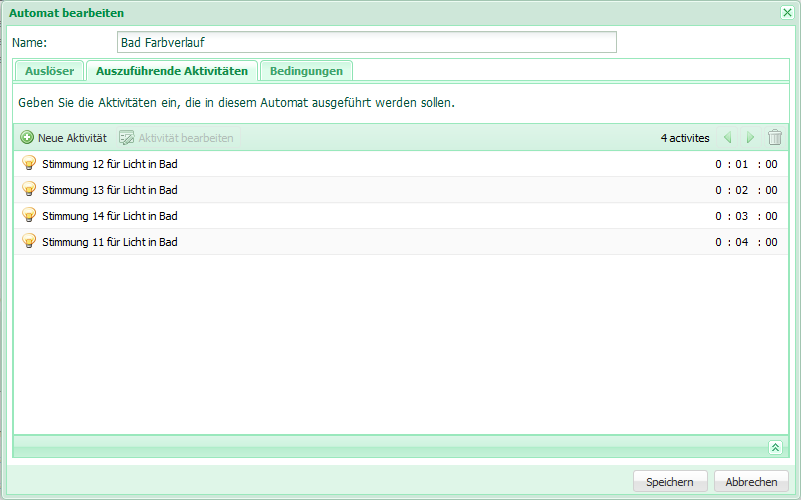

Vielen Dank für diesen Post. Mit der P44-Bridge ist die Übergangszeit “langsam” eine Sekunde statt eine Minute. Müsste das im DSS oder in der P44 angepasst werden? Ich bin mit dem P44-Entwickler im Kontakt.
Anpassen muss das Plan44, die Spezifikation kommt aber von uns. Ich stehe bereits schon in Kontakt.
Die Übergangszeiten sind ab Version 1.7.0.9_testing (beta, auf Anfrage) angepasst. Diese Korrektur wird im nächsten Produktions-Release für die P44-DSB dann generell verfügbar sein.
Hallo. Die Verbindung zwischen Digitalstrom und Hue Lampen klappt mit der Digitalstrom App wirklich hervorragend. Leider ist die “Programmierung” und das finden der Liebligs-Lichtstimmung, wenn diese einmal mit der Hue App eingestellt wurde, nicht ganz so einfach. Daher meine Frage: wie kann ich den Zustannd (also die RGB Werte, die Helligkeit und die Farbtemperatur einer Hue Leuchte unmittelbar im DIigitalstrom Konfigurator auslesen – und dann auch in einer Stimmung speichern?
Hallo Thomas,
in dS bekommt man leider nicht den aktuellen Zustand der Leuchten angezeigt, wenn sie über die Hue-App gesteuert wurden. Aber der Zustand wird dennoch korrekt in eine Stimmung gespeichert!
Also z.B. folgendes Vorgehen ist möglich:
Im Konfigurator im Tab Aktivitäten in einem Raum die Stimmung 1 aufrufen (Rechtsklick auf Stimmung 1, dann Aufrufen). Nun mit der Hue-App alle Leuchten wie gewünscht einstellen, dann im Konfigurator auf Speichern klicken, um die aktuellen Werte in der Stimmung 1 abzulegen.
Super! Habe ich soeben ausprobiert und klappt perfekt – unglaublich! Vielen Dank.